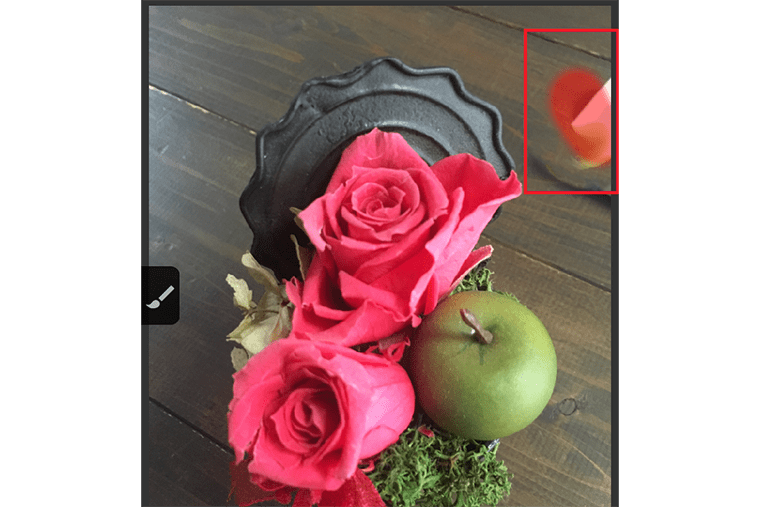いまや世界で5億人以上のユーザーがいる「Instagram(インスタグラム)」。最近は、日本でも幅広いユーザーが使い始めている写真投稿SNSです。このコーナーでは基本的な使い方や、一歩進んだ活用テクニックを紹介します。
せっかくキレイに撮れた写真も、余計な映り込みがあると台無しです。しかし、iPhoneなら「Adobe Photoshop Fix」というアプリを使って、簡単な手順で写真を修整できます。なお、本アプリの利用にはAdobe IDが必要なので、持っていない人はメールアドレス、氏名、生年月日を入力してIDを取得しましょう。
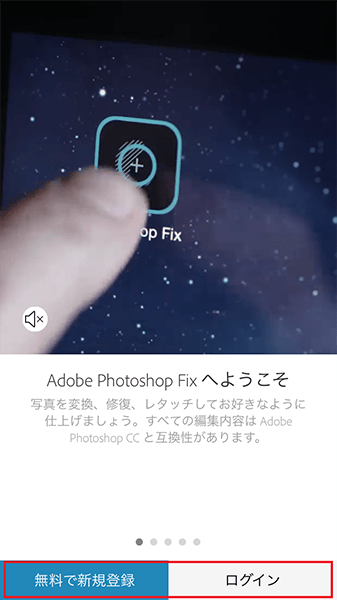
■写真を修整してみよう
「Adobe Photoshop Fix」を使えば、写真をなぞるだけで映り込みを消すことができます。まずは、修正する写真を選択しましょう。
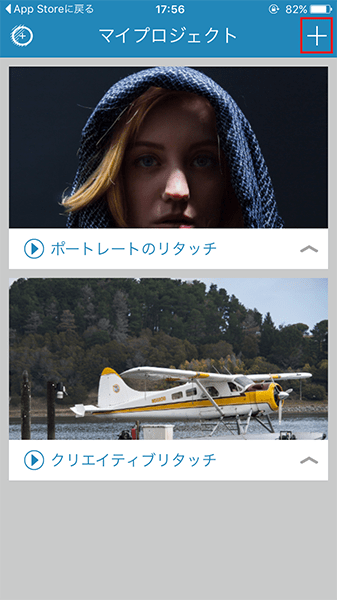
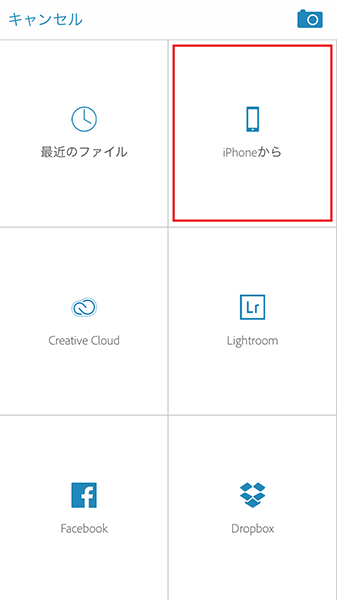
以下の花の写真には、右上にエアコンのリモコンが映り込んでしまっています。これを消すために「修復」機能を使ってみましょう。


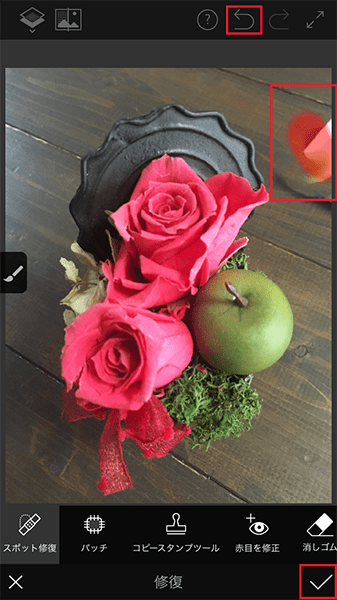

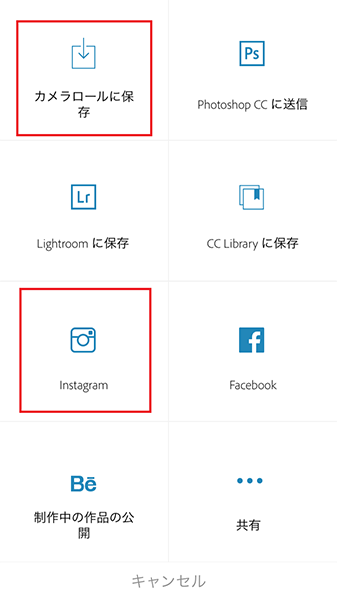
写真の修正は難しい操作が必要だと思われがちですが、実はこれだけの操作で映り込みを消すことができます。特にインスタグラムユーザーはとても重宝する機能なので、ぜひとも覚えておきましょう。